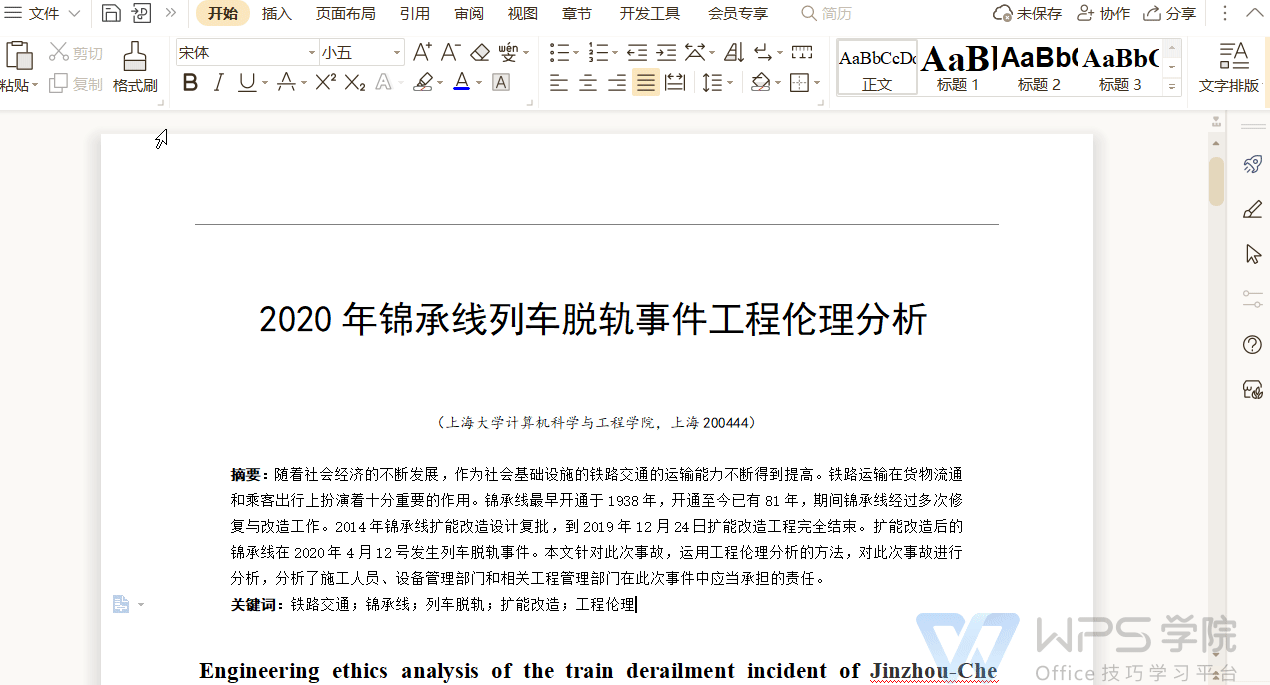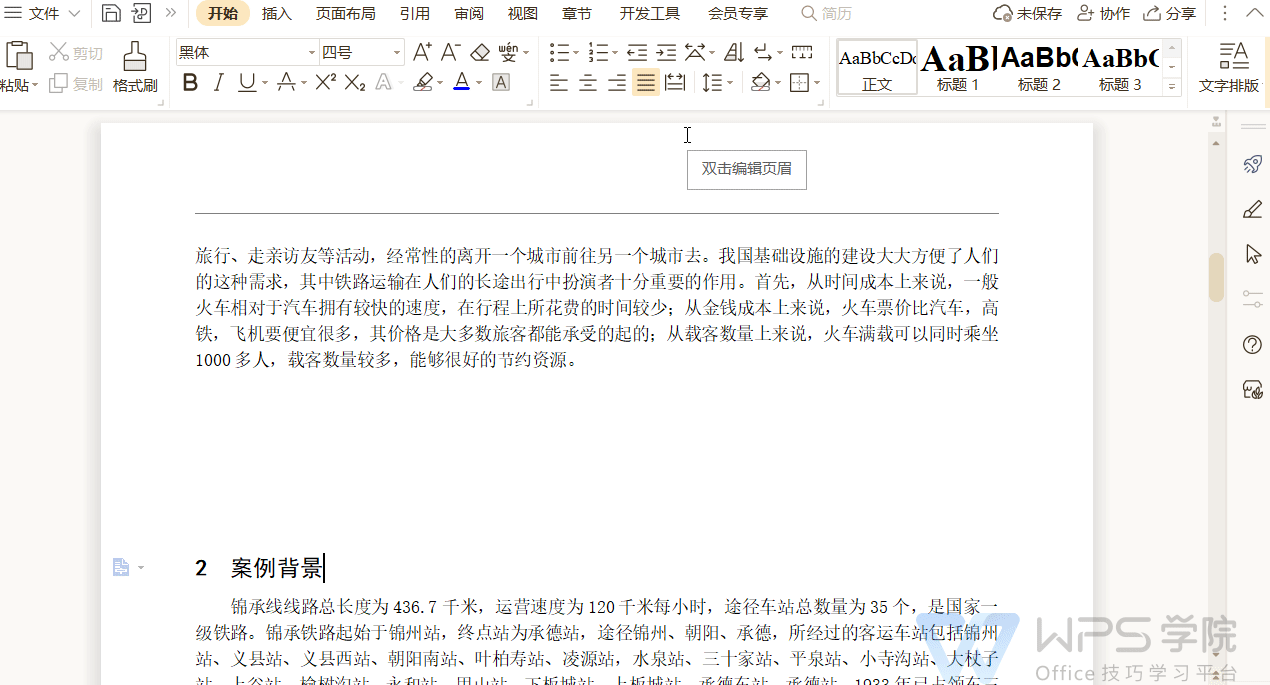本教程适用版本:WPS 365 点击免费使用
在使用软件的过程中,我们需要对WPS或者WPS的组件设置总的视图效果。以WPS文字组件为例,在「文件」-「选项」-「视图」中。可以设置「页面显示选项」、「显示文档内容」、「格式标记」、「功能区选项」等功能。
■显示文档内容
以此论文为例,需要显示论文中的正文边框及裁剪标记应该如何操作?
选项中的视图可以帮到你,首先单击「文件」-「视图」,在视图弹窗中单击视图,可以在「显示文档内容」中勾选「正文边框」、「裁剪标记」,推出弹窗即可看到论文的正文边框和裁剪标记都显示出来了。